жӮЁеҘҪпјҢзҷ»еҪ•еҗҺжүҚиғҪдёӢи®ўеҚ•е“ҰпјҒ
иҝҷзҜҮж–Үз« е°ҶдёәеӨ§е®¶иҜҰз»Ҷи®Іи§Јжңүе…іbiosеҰӮдҪ•и®ҫзҪ®UзӣҳеҗҜеҠЁпјҢе°Ҹзј–и§үеҫ—жҢәе®һз”Ёзҡ„пјҢеӣ жӯӨеҲҶдә«з»ҷеӨ§е®¶еҒҡдёӘеҸӮиҖғпјҢеёҢжңӣеӨ§е®¶йҳ…иҜ»е®ҢиҝҷзҜҮж–Үз« еҗҺеҸҜд»ҘжңүжүҖ收иҺ·гҖӮ
еҮҶеӨҮе·Ҙе…·пјҡ
1.жҸҗеүҚеҲ¶дҪңеҗҜеҠЁUзӣҳ
2.жҹҘиҜўз”өи„‘еһӢеҸ·зҡ„biosеҗҜеҠЁзғӯй”®
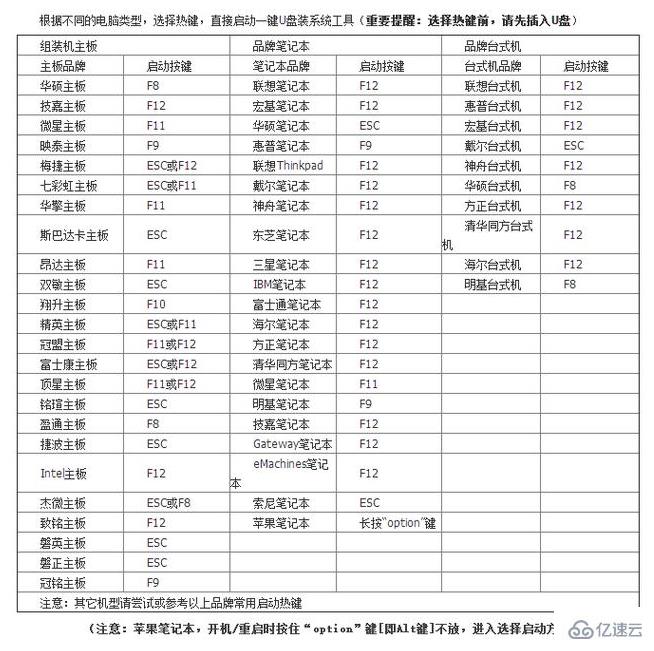
е…·дҪ“жӯҘйӘӨпјҡ
1. е°ҶUзӣҳеҗҜеҠЁзӣҳжҸ’е…Ҙз”өи„‘пјҢзӣҙжҺҘйҮҚеҗҜ/ејҖжңәпјҢеҮәзҺ°ејҖжңәз•Ңйқўж—¶дёҚж–ӯжҢүдёӢеҗҜеҠЁзғӯй”®иҝӣе…Ҙbiosи®ҫзҪ®з•ҢйқўгҖӮдҪҝз”Ёж–№еҗ‘й”®е°Ҷе…үж ҮеҲҮжҚўиҮівҖңbootвҖқйҖүйЎ№пјҢеңЁз•ҢйқўдёӯжүҫеҲ°Uзӣҳи®ҫеӨҮгҖӮпјҲдёҖиҲ¬дёәUзӣҳе“ҒзүҢеҗҚз§°жҲ–иҖ…еёҰжңүusbеӯ—ж ·пјү
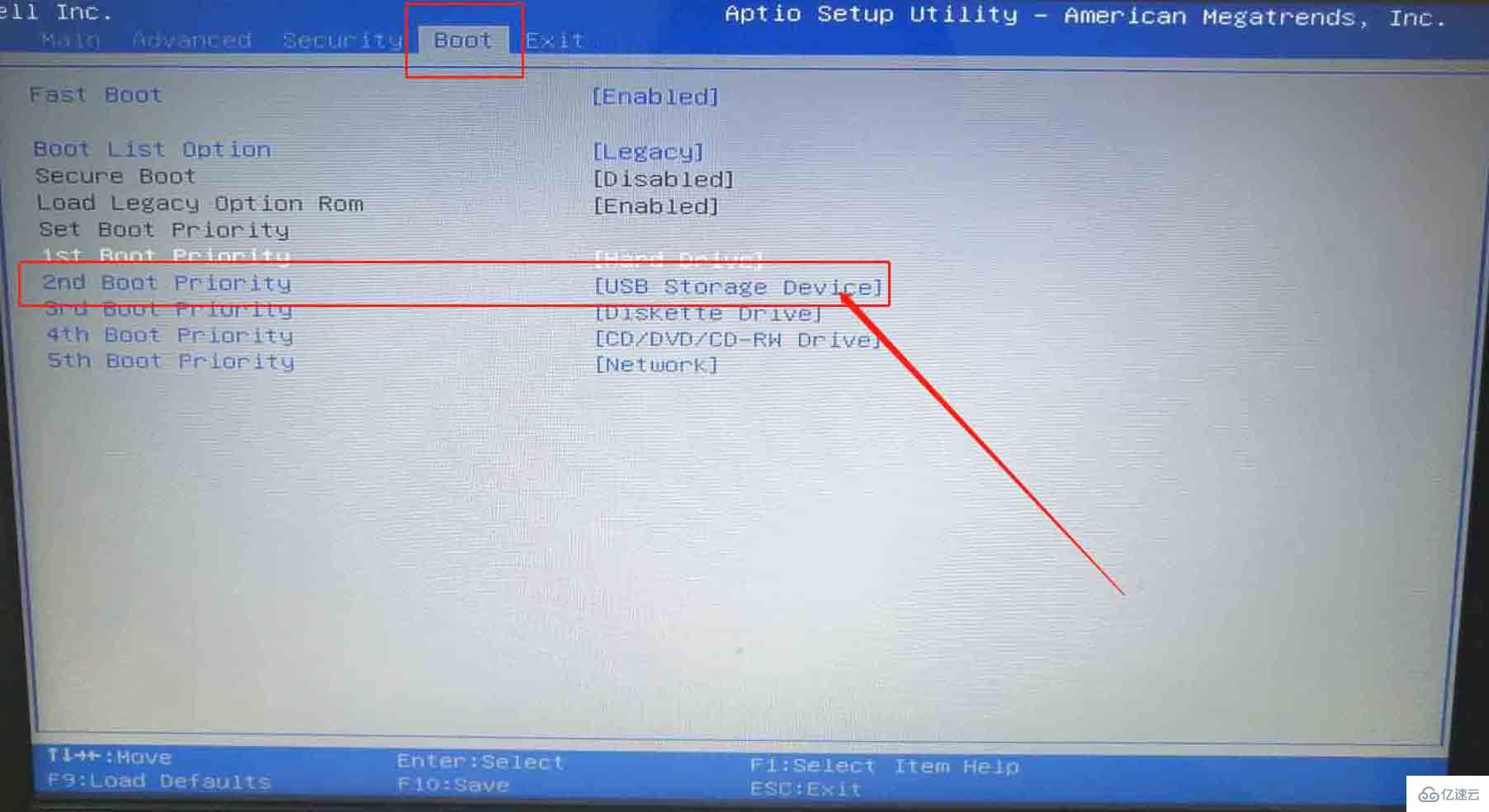
2.дҪҝз”ЁвҖң+вҖқжҢүй”®е°ҶusbйҖү项移еҠЁиҮіз¬¬дёҖйЎ№пјҢжңҖеҗҺжҢүдёӢвҖңF10вҖқдҝқеӯҳи®ҫзҪ®пјҢз”өи„‘жҲҗеҠҹи®ҫзҪ®дёәUзӣҳеҗҜеҠЁгҖӮ
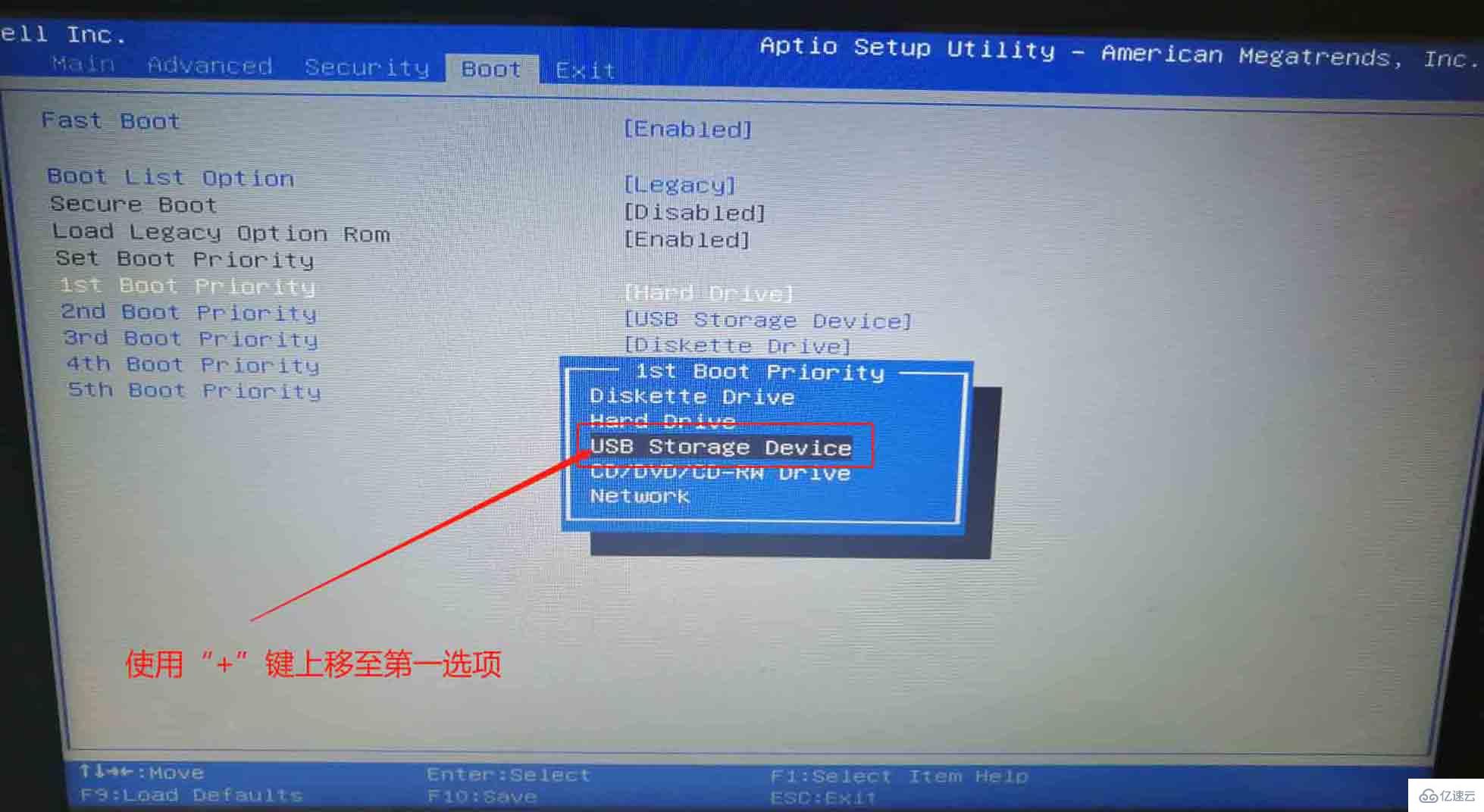
еҪ“然пјҢжңүзҡ„з”ЁжҲ·иҜҙиҮӘе·ұзҡ„еҚҺзЎ•з”өи„‘дёҚжҳҜиҝҷдәӣз•ҢйқўпјҢе°Ҹзј–зҺ°еңЁд№ҹи·ҹеӨ§е®¶и®Іи®ІеҚҺзЎ•дё»жқҝз”өи„‘зҡ„biosи®ҫзҪ®з•Ңйқўеҗ§гҖӮ
1.е°ҶеҗҜеҠЁUзӣҳжҸ’е…Ҙз”өи„‘йҮҚеҗҜ/ејҖжңәпјҢеңЁејҖжңәз•ҢйқўеҸҜд»ҘзңӢеҲ°еҝ«жҚ·жҢүй”®пјҢиҝ…йҖҹжҢүдёӢиҝӣе…Ҙbiosз•ҢйқўгҖӮ
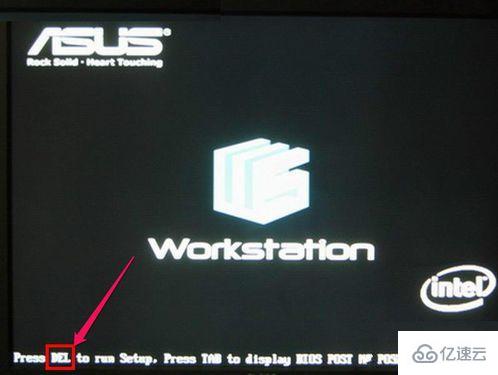
2.йҰ–е…ҲеӨ§е®¶еҸҜд»ҘзңӢеҲ°е…¶дёӯзҡ„mainйҖүйЎ№пјҢжҳҫзӨәеҚҺзЎ•з”өи„‘зҡ„еҹәжң¬дҝЎжҒҜпјҢеӨ§е®¶еҸҜд»Ҙи®ҫзҪ®ж—Ҙжңҹе’Ңж—¶й—ҙгҖӮ
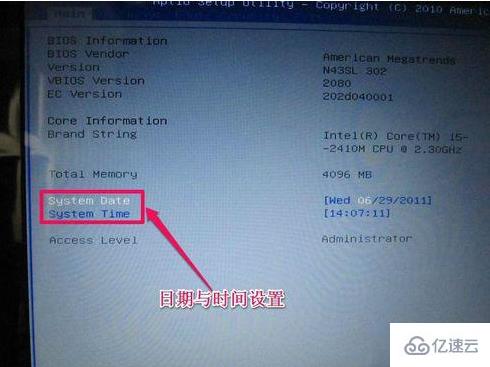
3.е…¶ж¬ЎдёәAdvancedйҖүйЎ№пјҢйҖүжӢ©SATA Mode SelectionеҗҺеӣһиҪҰпјҢеҜ№AHCIдёҺIDEиҝӣиЎҢйҖүжӢ©пјҢеҰӮжһңз”ЁPEиЈ…зі»з»ҹпјҢжІЎжңүеҸ‘зҺ°зЎ¬зӣҳпјҢе°ұиҰҒйҖүжӢ©IDEиҝҷдёҖйЎ№гҖӮ
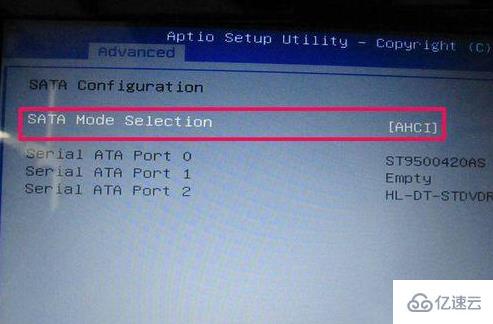
4.жҺҘзқҖдёәBootйҖүйЎ№пјҢиҝҷжҳҜи®ҫзҪ®еҗҜеҠЁзҡ„йЎ№пјҢеҸҜд»Ҙи®ҫзҪ®UзӣҳжҲ–е…үзӣҳдёҺзЎ¬зӣҳеҗҜеҠЁгҖӮе…¶дёӯHard Drive BBS PrioritiesжҳҜзЎ¬зӣҳйҖүжӢ©йЎ№гҖӮ
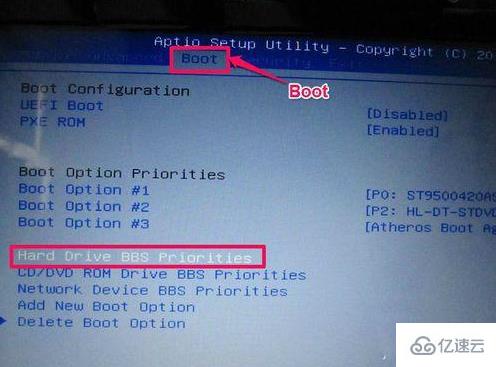
5.йҖүжӢ©д»ҘдёҠйҖүйЎ№еҗҺеӣһиҪҰпјҢ继з»ӯйҖүжӢ©Boot Option #йҖүйЎ№пјҢе…¶дёӯPO:ST9S.....жҳҜе°Ҹзј–зҡ„зЎ¬зӣҳпјҢNetacдёәUзӣҳпјҢйҖүжӢ©еҗҜеҠЁж–№ејҸеҗҺжҢүдёӢвҖңF10вҖқдҝқеӯҳи®ҫзҪ®еҚіеҸҜгҖӮ
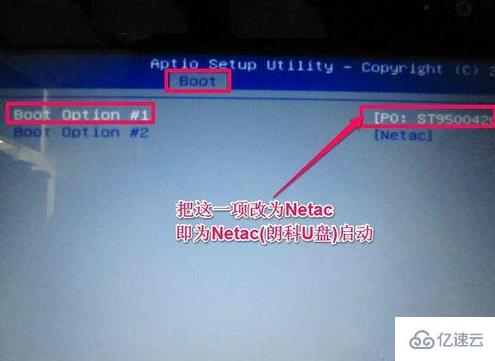
6.жңҖеҗҺдёәSecunityйҖүйЎ№пјҢеҚіе®үе…ЁйҖүйЎ№пјҢдё»иҰҒи®ҫзҪ®biosеҜҶз ҒгҖӮе…¶дёӯSetup Administrator Passwordдёәз®ЎзҗҶе‘ҳеҜҶз ҒпјҢUser Passwordдёәз”ЁжҲ·еҜҶз Ғи®ҫзҪ®гҖӮ
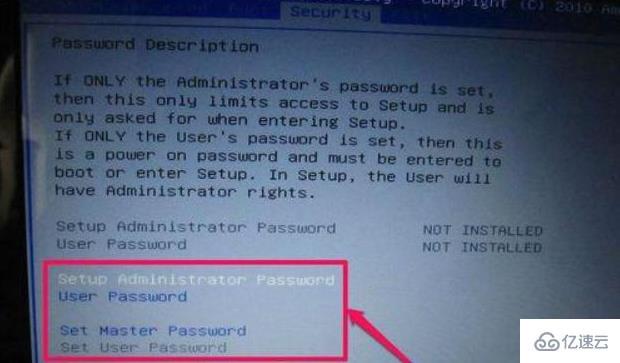
е…ідәҺвҖңbiosеҰӮдҪ•и®ҫзҪ®UзӣҳеҗҜеҠЁвҖқиҝҷзҜҮж–Үз« е°ұеҲҶдә«еҲ°иҝҷйҮҢдәҶпјҢеёҢжңӣд»ҘдёҠеҶ…е®№еҸҜд»ҘеҜ№еӨ§е®¶жңүдёҖе®ҡзҡ„её®еҠ©пјҢдҪҝеҗ„дҪҚеҸҜд»ҘеӯҰеҲ°жӣҙеӨҡзҹҘиҜҶпјҢеҰӮжһңи§үеҫ—ж–Үз« дёҚй”ҷпјҢиҜ·жҠҠе®ғеҲҶдә«еҮәеҺ»и®©жӣҙеӨҡзҡ„дәәзңӢеҲ°гҖӮ
е…ҚиҙЈеЈ°жҳҺпјҡжң¬з«ҷеҸ‘еёғзҡ„еҶ…е®№пјҲеӣҫзүҮгҖҒи§Ҷйў‘е’Ңж–Үеӯ—пјүд»ҘеҺҹеҲӣгҖҒиҪ¬иҪҪе’ҢеҲҶдә«дёәдё»пјҢж–Үз« и§ӮзӮ№дёҚд»ЈиЎЁжң¬зҪ‘з«ҷз«ӢеңәпјҢеҰӮжһңж¶үеҸҠдҫөжқғиҜ·иҒ”зі»з«ҷй•ҝйӮ®з®ұпјҡis@yisu.comиҝӣиЎҢдёҫжҠҘпјҢ并жҸҗдҫӣзӣёе…іиҜҒжҚ®пјҢдёҖз»ҸжҹҘе®һпјҢе°Ҷз«ӢеҲ»еҲ йҷӨж¶үе«ҢдҫөжқғеҶ…е®№гҖӮ
жӮЁеҘҪпјҢзҷ»еҪ•еҗҺжүҚиғҪдёӢи®ўеҚ•е“ҰпјҒ